SolidWorks的3D草图功能会难道很多的SolidWorks初学者,因为它不像2D草图一样,在平面画图,3D草图除了简单的平面草图,还需要切换平面画图,更多的还有利用模型的边线转换实体应用成为3D草图,还可以通过模型交叉曲线实现3D草图,还可以通过投影草图实现3D草图效果,所以没有固定的章法,靠我们去总结经验,举一反三的拓展。
今天分享的SolidWorks练习题是弹弓的建模,重点在于整个弹弓的路径如何去实现,剩下的就是扫描命令完成。一起来练习起来。
SolidWorks练习题之弹弓建模效果图
SolidWorks练习题之弹弓建模步骤
1、打开SolidWorks软件,新建零件,然后【上视基准面】画圆。
2.【螺旋线】定义方式:高度和圈数;高度:30 ;圈数:2 ;起始角度:0 。
3.【上视基准面】-【转换实体引用】圆。
4.【螺旋线】定义方式:高度和圈数;高度:30 ;圈数:2 ;起始角度:180度 。
5.【前视基准面】画圆弧和斜线。
5-1.镜像到另一侧。完成草图
6.【前视基准面】画半圆。
7.【3D草图】选择所有草图和螺旋线;去掉:闭合的样条曲线。
7-1.目前底部曲线有问题,扫描时会产生交叉,需要调整一下。
7-2.【编辑链接】依次点击两个端点。
7-3.调整后的样子。
8.【扫描】圆形轮廓,直径:5.8 或 6;勾选:合并切面。
9.【圆顶】高度:3;勾选:椭圆圆顶。(另一端相同)
10.添加外观:光亮电镀。完成。
以上就是关于SolidWorks弹弓的绘制步骤,仅供参考,希望大家可以多做练习,自我完成。下面给大家提供模型练习的源文件下载参考对比学习:
注:SolidWorks新手如果看图文版的SolidWorks练习题比较吃力,建议看我们的视频练习,会员高清视频可下载。
SolidWorks经典建模之弹弓模型源文件下载


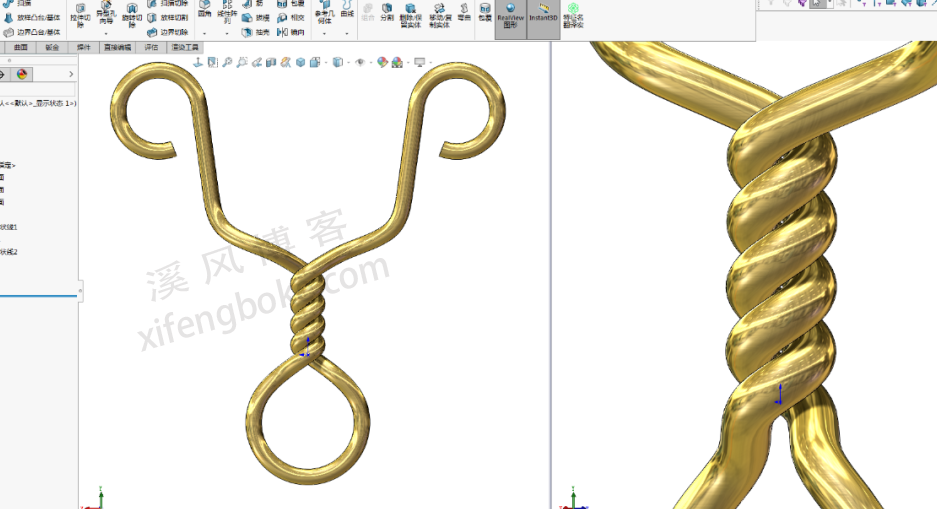
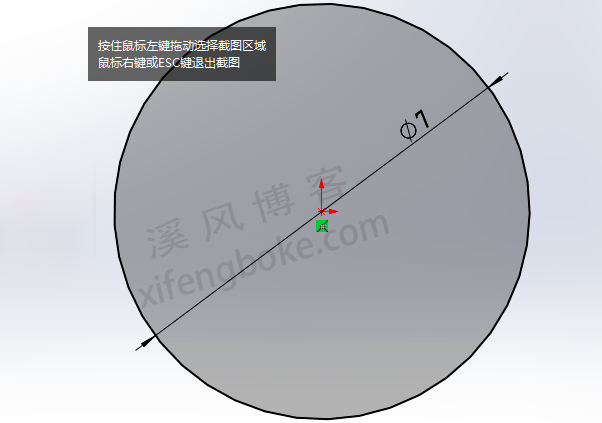
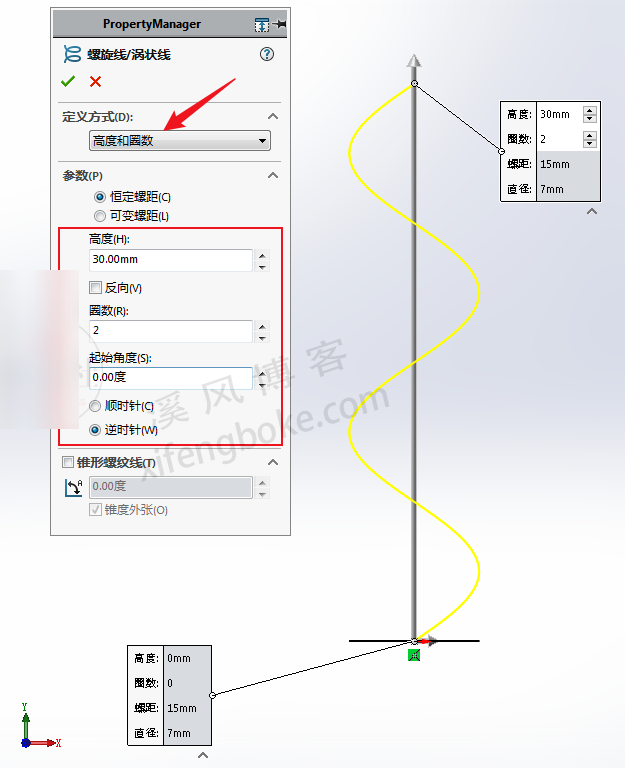
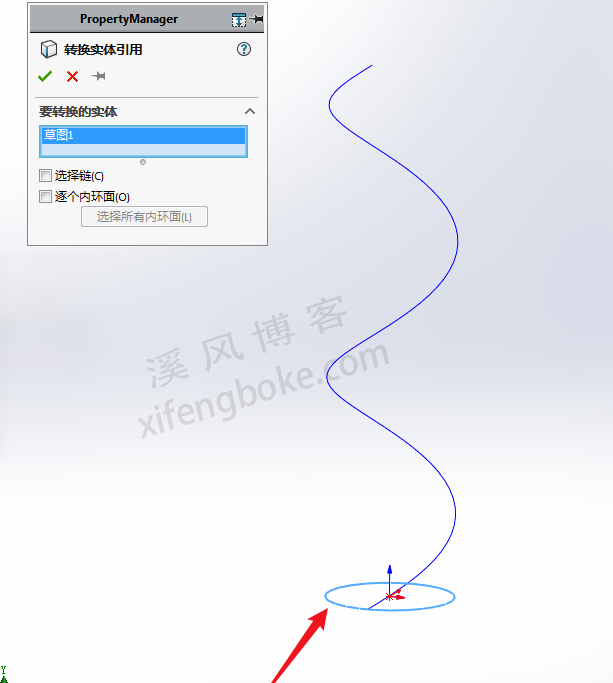
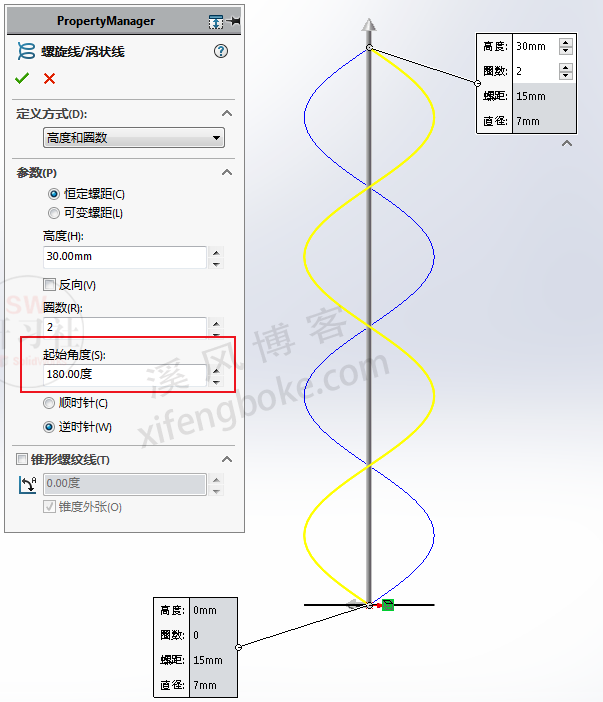
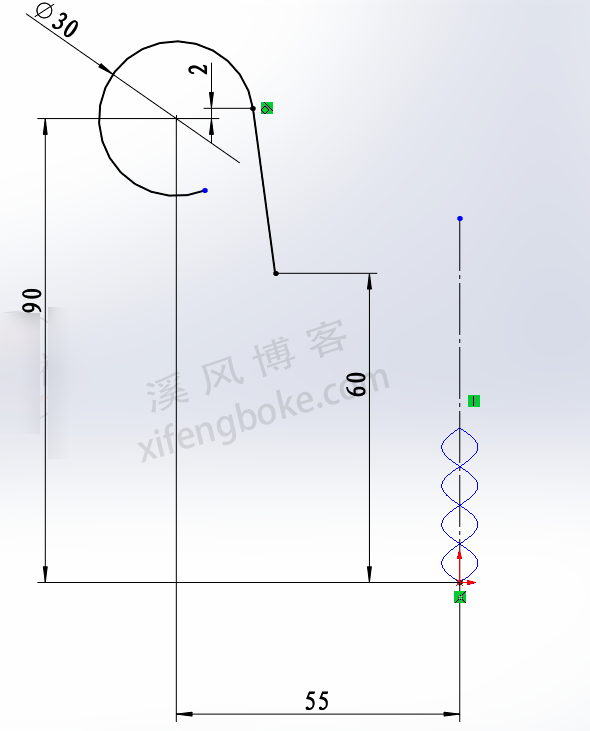
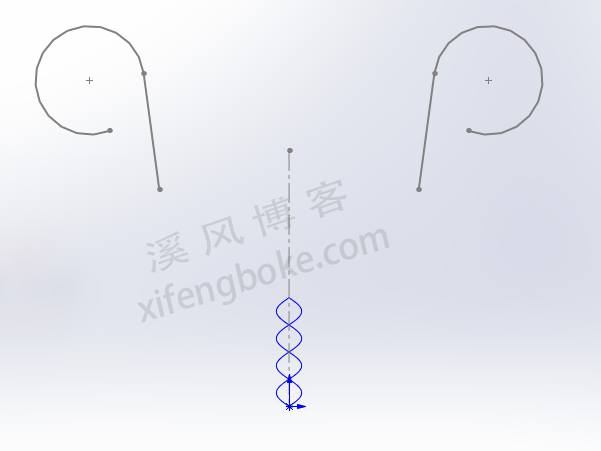
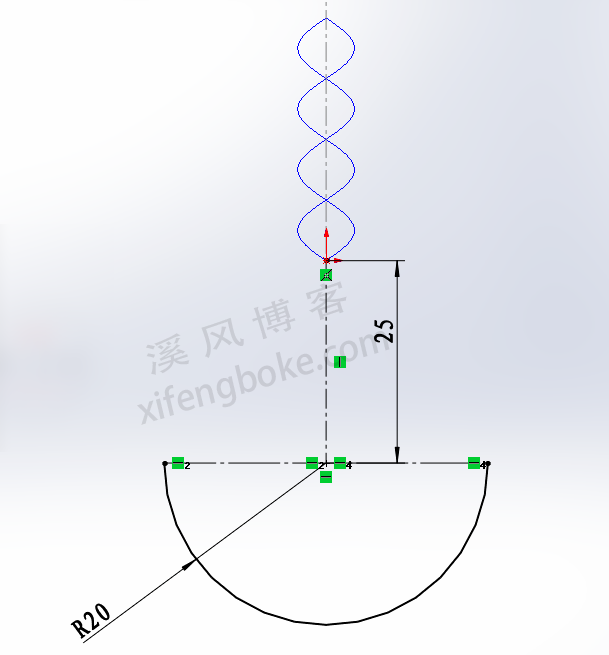
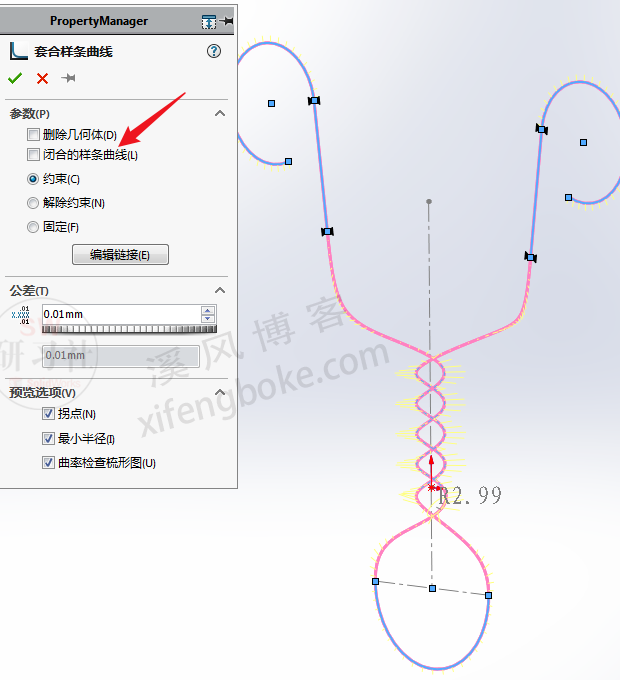
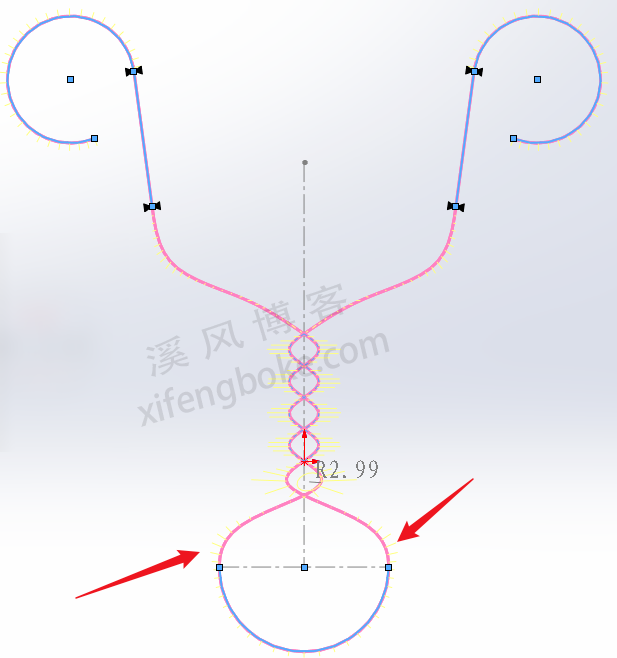
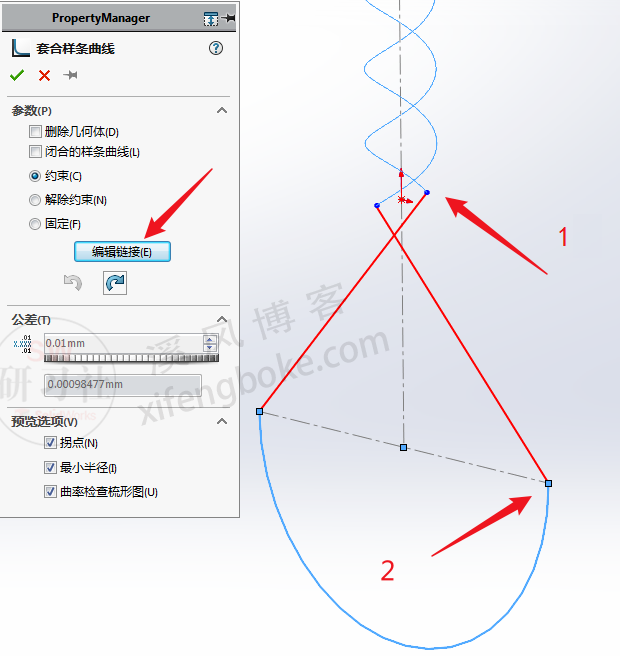
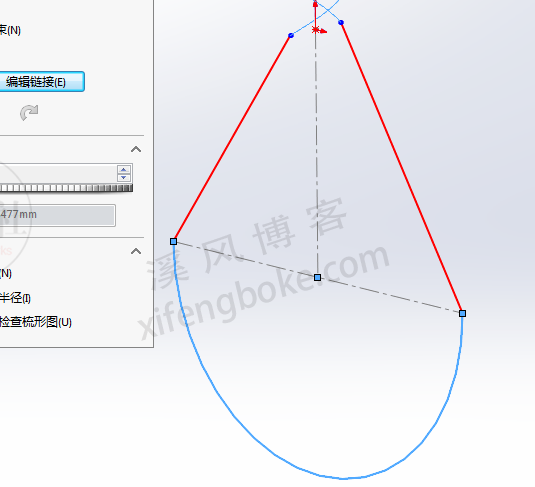
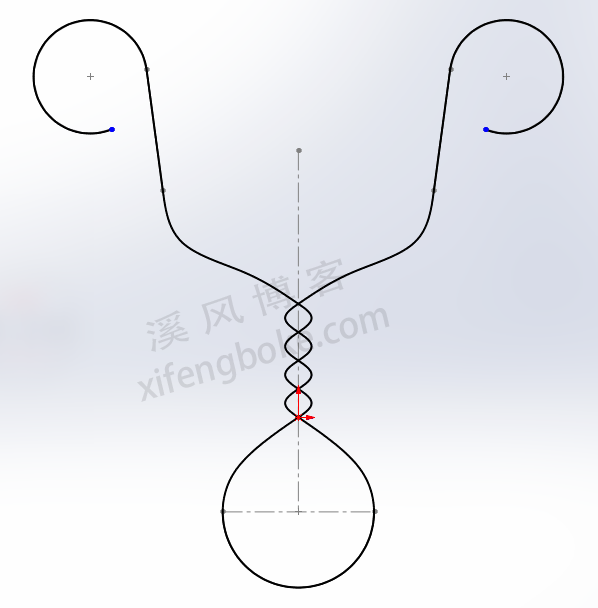
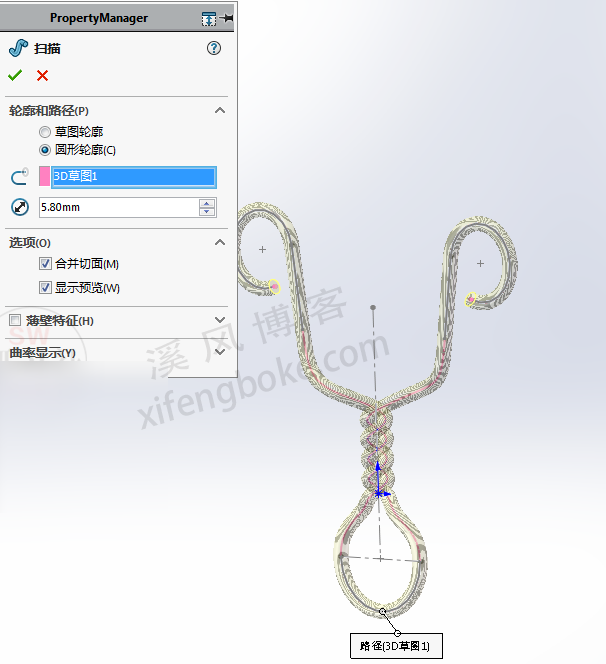
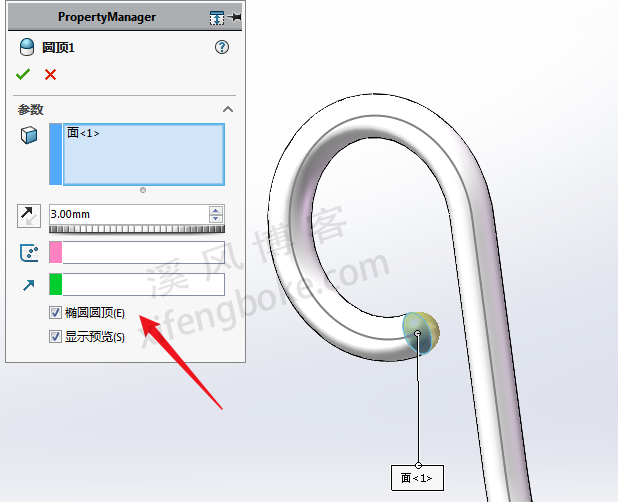
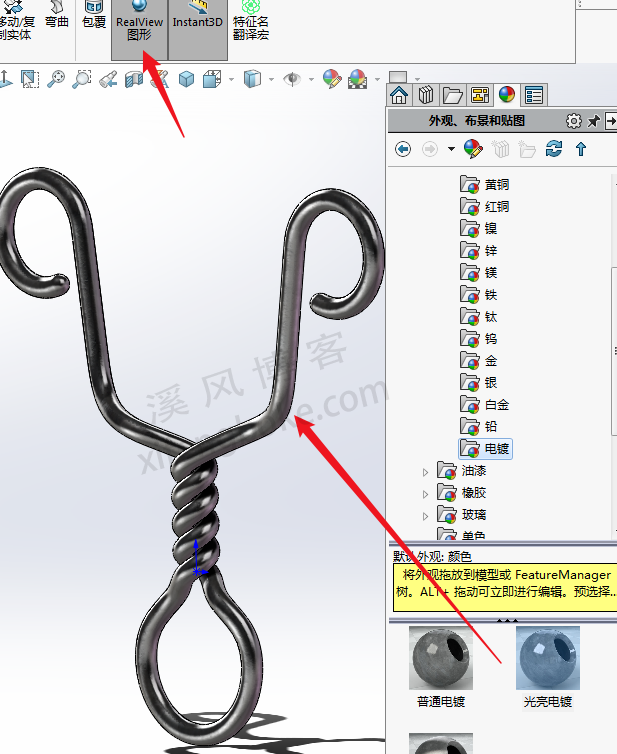











还没有评论,来说两句吧...